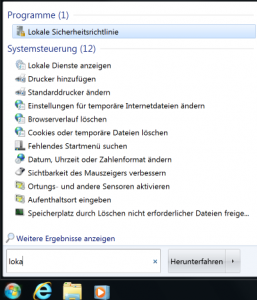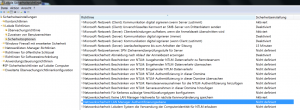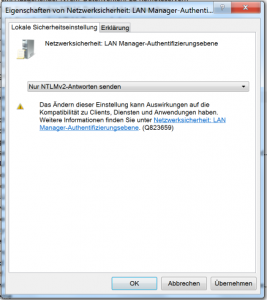Vornweg: Wer Trim Enabler oder Chameleon unter OS X 10.10 einsetzt gefährdet seine Daten! Die Erläuterung erfolgt weiter unten.
Wer sein MacBook Pro oder iMac mit einer SSD nachrüsten will, der hört früher oder später von Trim, Trim Enabler oder Chameleon. Böse Orakel sprechen von Verlangsamung der SSD und Verkürzung der Lebensdauer ohne aktiviertes Trim. Und leider liefert Apple keinen Support für SSD-Nachrüstungen sondern nur für original Apple Produkte.
Worin besteht das Problem? Betriebssysteme löschen Daten nicht, wenn wir den Befehl dazu geben, sondern es wird lediglich der Verzeichniseintrag als „frei“ markiert. Bei einer normalen Festplatte führt dies auch zu keinen Folgeproblemen. SSD jedoch speichern Daten durch den Ladezustand von Zellen der Flashspeicher. Wird also eine Datei in den vermeintlich leeren Bereich geschrieben, so muss die Zelle erst entladen (gelöscht) werden, ehe sie erneut beschrieben werden kann. Offensichtlich, dass dies zu einer Verzögerung führt. Dies wird umso bedenklicher, je voller die SSD wird, da dann zunehmend weniger Bereiche existieren, die noch nie belegt waren.
An dieser Stelle greift TRIM ein. Mittels dieses Befehls aus dem Gerätetreiber wird die SSD angewiesen, die nun nicht mehr benötigten Zellen tatsächlich zu löschen.
Eine weitere Möglichkeit beherrschen neuere SSD: „Garbage Collection“. Dies wird durch die Firmware der SSD unabhängig vom Betriebssystem ausgeführt und führt zu einem vergleichbaren Ergebnis. Der Einsatz eines separaten Gerätetreibers (Kernel-Erweiterung), der Trim für die SSD aktiviert, ist also überflüssig.
Und hier nun die Erklärung für oben stehende Warnung: Mit OS X 10.10 (Yosemite) hat Apple als zusätzliche Absicherung die Signierung der Kernel-Erweiterungen eingeführt. Das heißt, das System prüft beim Start des Rechners, ob die zu ladende Erweiterung signiert ist. Dabei handelt es sich um ein wesentliches Sicherheitsmerkmal gegen Malware! Da Trim Enabler, Chameleon und ähnliche Tools die entsprechende Kernel-Erweiterung gegen unsignierte austauschen, führt dies dazu, dass bei eingeschalteter Prüfung diese Erweiterung nicht geladen wird. Mit dem Ergebnis, dass auf die SSD nicht zugegriffen werden kann, das System startet nicht. Daher schaltet Trim Enabler die Signierung aus, tauscht danach die Kernel-Erweiterung aus, und das System ist marginal schneller. Führt man jedoch ein PRAM-Reset durch, oder wird der Tausch der Hauptplatine notwendig, ist die Signierung plötzlich wieder eingeschaltet – und damit ist der Zugriff auf die Daten nicht mehr möglich.
Wer gern mehr wissen möchte, für den habe ich noch ein paar Links zusammen getragen:
Geschwindigkeitsvergleich SSD mit und ohne Trim bei tom’s Hardware, auch wenn dort im Fazit steht, man solle Trim einschalten – wir raten dringend davon ab: http://www.tomshardware.de/Mac-Trim-SSD,testberichte-241309-4.html
Wer bei Wikipedia nachlesen möchte, was Trim und Garbage Collection bewirken udn wie sie im Detail funktionieren, hier die entsprechenden Links: http://de.wikipedia.org/wiki/TRIM
http://de.wikipedia.org/wiki/Solid-State-Drive#Ma.C3.9Fnahmen
Wer trotzdem Trim Enabler einsetzen möchte, der lese bitte die möglichen Maßnahmen für den Fehlerfall beim Anbieter selbst (engl.):
http://www.cindori.org/trim-enabler-and-yosemite/
Und zum Schluss noch ein Blogartikel, der sich im Detail mit Trim und Garbage Collection auseinander setzt, und ebenfalls vom Einsatz von unsignierten Trim-Treibern unter OS X 10.10 abrät:
http://hardwrk.com/blog/trim-and-mac-os-x/
Time Machine schützt Ihre Daten!
Längst fällige Ergänzung [8. April 2016]:
Mit 10.10.4 hat Apple das Tool „trimforce“ implementiert, mit dem das Senden von TRIM-Befehlen an Third Party Geräte aktiviert werden kann (ist standardmäßig nach wie vor deaktiviert). Apple warnt allerdings auch davor, dass einige Laufwerke die Befehle nicht sauber handhaben („Use extreme caution when enabling TRIM, as some drives may not correctly handle the commands.“). Trimforce muss als system administrator (root) gestartet werden.
Im Terminal wird also mit sudo trimforce enable und „Enter“, gefolgt vom Administrator-Passwort, TRIM aktiviert.